A PowerPoint egy olyan szoftver, amely segíti az embereket prezentációik elkészítésében, ahol az emberek bemutatják ötleteiket a közönségnek. Egyes esetekben a felhasználók animációkat használnak adataik bemutatására és magyarázatára. Gondolt már arra, hogy aláhúzást hozzon létre egy szöveg alatt a PowerPointban? Megtanulni hogyan animálni Aláhúzást a PowerPointban .
Az aláhúzás animálása a PowerPointban
Kövesse az alábbi lépéseket, hogy egy aláhúzást animáljon a PowerPointban a következőn keresztül Animáció lap :
- Indítsa el a PowerPoint programot.
- Módosítsa a dia elrendezését üresre.
- Helyezze be a WordArt-ot, és írja be a szöveget.
- Az Animáció lapon kattintson az Animációgaléria Továbbiak gombra, majd válassza az Aláhúzás lehetőséget.
- Állítsa az időtartamot 02.50-re.
- Kattintson az Előnézet gombra az animáció futtatásához.
Kétféle módon hozhat létre animált aláhúzást a PowerPointban.
Aláhúzás animálása a PowerPointban az Animálás lapon
Dob PowerPoint .
Módosítsa a diát üres elrendezésre.
Kattints a Beszúrás lapon kattintson a WordArt gombot, és válasszon szövegstílust a menüből.
Rajzolja meg a WordArt szövegmezőt a diára, és írjon be egy szöveget.
Ha szeretné, módosíthatja a betűtípust és a szöveg méretét.
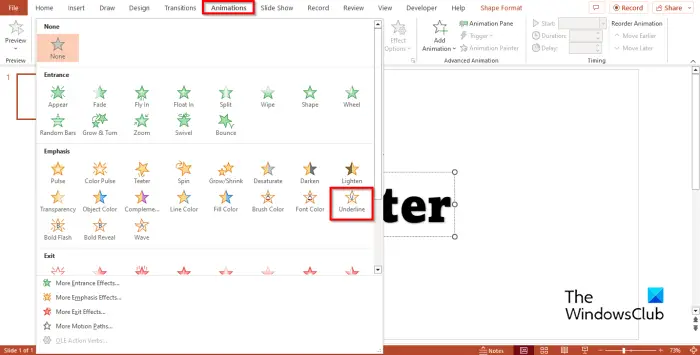
Kattints a Animációk fület, és kattintson a Több gombot az Animációs galériában. Ban,-ben Hangsúly szakaszban válassza ki Aláhúzás .
Hogyan lehet növelni az érintőpad érzékenységét
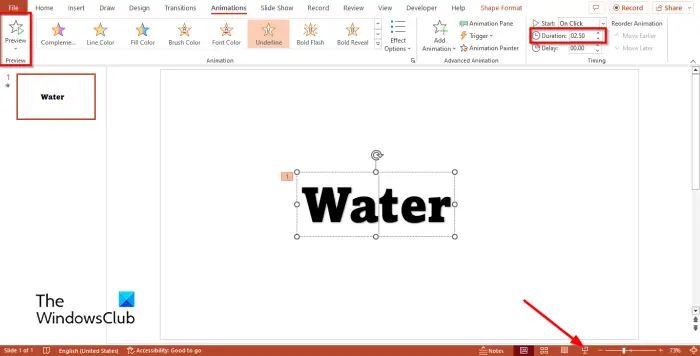
Állítsa be az időtartamot 02.50 .
Kattints a Előnézet gombot vagy a Diavetítés gombot az animáció futtatásához.
Készítsen animált aláhúzást a PowerPoint Kezdőlap lapján
Kattints a itthon fület, és válasszon egy vonal alakzatot az alakzatgalériából.
Rajzolja meg az alakzatot a szöveg alá.
Győződjön meg arról, hogy az aláhúzott alakzat van kiválasztva.
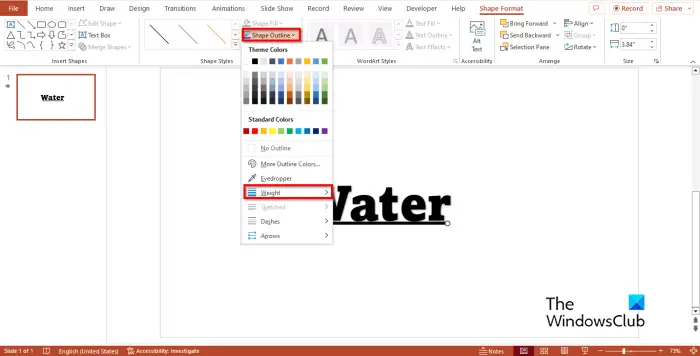
A Alakformátum lapon kattintson a Alakzat vázlat gombot, vigye rá a kurzort Súly , és válassza ki a vastagság szintjét.
Most elkészítjük az animációt.
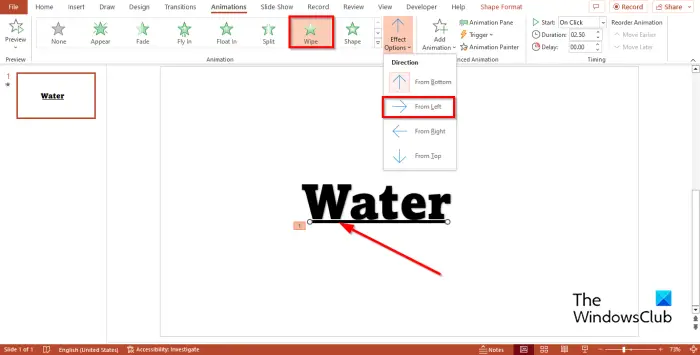
Válassza ki az aláhúzott alakzatot, majd lépjen a Animációk fület, és válassza ki Törölje le az Animációs galériából.
önálló víruskereső
Kattints a Effektus opciók gombot, és válassza ki a Balról opciót a menüből.
Állítsa be az időtartamot 02.50 .
Kattints a Előnézet gombot vagy a Diavetítés gombot az animáció futtatásához.
Reméljük, megérti, hogyan hozhat létre animált aláhúzási effektust a PowerPointban.
Hogyan készíthet egy díszes aláhúzást a PowerPointban?
A PowerPoint aláhúzás funkciója lehetővé teszi a felhasználók számára, hogy vonalat húzzanak a szövegük alá. Kövesse a lépéseket a PowerPoint aláhúzás funkciójának használatához:
A Kezdőlap lapon kattintson az aláhúzás gombra. Ha más stílusú aláhúzást szeretne hozzáadni, kattintson a Tovább gombra a Betűtípus csoportban.
Megnyílik egy Betűtípus párbeszédpanel. A Betűtípus lap Aláhúzás részében válasszon stílust a listából. Kiválaszthatja a vonal színét is, majd kattintson az OK gombra.
OLVAS : Motion Path animáció létrehozása és hozzáadása a PowerPointban
Hogyan hozhatok létre automatikus animációt a PowerPointban?
- Nyissa meg a bemutatót.
- Kattintson az Animációk fülre, majd kattintson az Animációs ablaktábla gombra a Speciális animáció csoportban.
- A jobb oldalon megjelenik egy Animációs panel gomb.
- Kattintson a jobb gombbal az első animációra, és válassza az Indítás az előzőből lehetőséget.
- Ha elindítja az animáció diavetítését, az első animáció elindul a prezentáció indulásakor.
OLVAS : Szöveg, képek vagy objektumok egyenkénti megjelenítése a PowerPointban egy kattintással.















